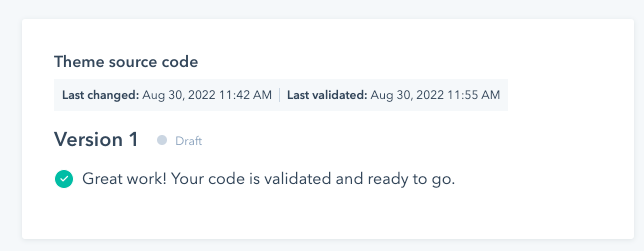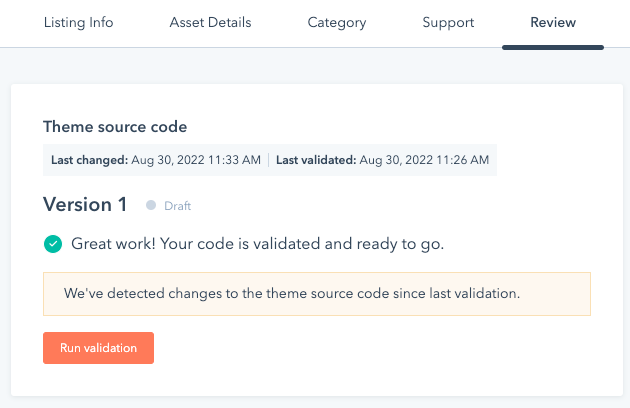‘EMEA DACH (DE) Marketplace Requirements Overview > Listing CMS Assets’;
‘Nachdem Sie einen Anbieter-Account für den HubSpot-Marketplace für Vorlagen erstellt haben, können Sie damit Vorlagen-Listings erstellen und diese zur Genehmigung einreichen. ’;
Nachdem Sie einen Anbieter-Account für den HubSpot-Marketplace für Vorlagen erstellt haben, können Sie damit Vorlagen-Listings erstellen und diese zur Genehmigung einreichen, um diese im HubSpot-Marketplace für Vorlagen zu listen.
Bevor Sie Ihre Vorlage im HubSpot-Marketplace für Vorlagen listen können, müssen Sie Ihr Anbieterprofil ausfüllen:
- Gehen Sie in Ihrem Anbieter-Account für den HubSpot-Marketplace für Vorlagen zu HubSpot-Marketplace für Vorlagen > Anbieterprofil.
- Füllen Sie im Abschnitt Unternehmensinformationen alle Felder aus. Diese Felder werden in Ihren Vorlagen-Listings angezeigt. Sie können Ihren Unternehmensnamen nicht mehr bearbeiten, sobald er ausgewählt wurde, und müssen sich an den HubSpot-Support wenden, um ihn zu ändern.
- Füllen Sie im Abschnitt Kontaktinformationen alle Felder in den beiden Abschnitten Hauptkontakt und Entwicklerkontakt aus. Diese Informationen werden nur verwendet, wenn HubSpot Sie wegen eines Listings kontaktieren muss. Sie werden nicht auf den Listing-Seiten angezeigt.
- Fügen Sie im Abschnitt Zahlungsinformationen Ihre unterstützten Zahlungsmethoden hinzu. Sie können entweder PayPal oder Stripe als Zahlungsmethode verknüpfen. Wenn Ihre Zahlungsinformationen dazu führen, dass das Zahlungsgateway nicht mehr funktioniert, werden Ihre Vorlagen vorübergehend von der Liste entfernt, um negative Auswirkungen auf den Kunden zu vermeiden.
Vorlagen-Listing erstellen
So erstellen und übermitteln Sie ein Design- oder Modul-Listing:
- Gehen Sie in Ihrem Anbieter-Account für den HubSpot-Marketplace für Vorlagen zu HubSpot-Marketplace für Vorlagen.
- Klicken Sie oben rechts auf Listing erstellen.
- Wählen Sie entweder Design-Listing erstellen oder Modul-Listing erstellen aus.
- Überprüfen Sie die Informationen auf der Seite Anbieterinformationen und klicken Sie dann auf Weiter.
- Überprüfen Sie Ihre Zahlungsinformationen auf der Seite Zahlungsinformationen und klicken Sie dann auf Weiter.
- Wählen Sie das Design oder Modul aus, das Sie listen möchten, und klicken Sie dann auf Speichern und fortfahren. Sie werden dann zum Listing-Editor weitergeleitet.
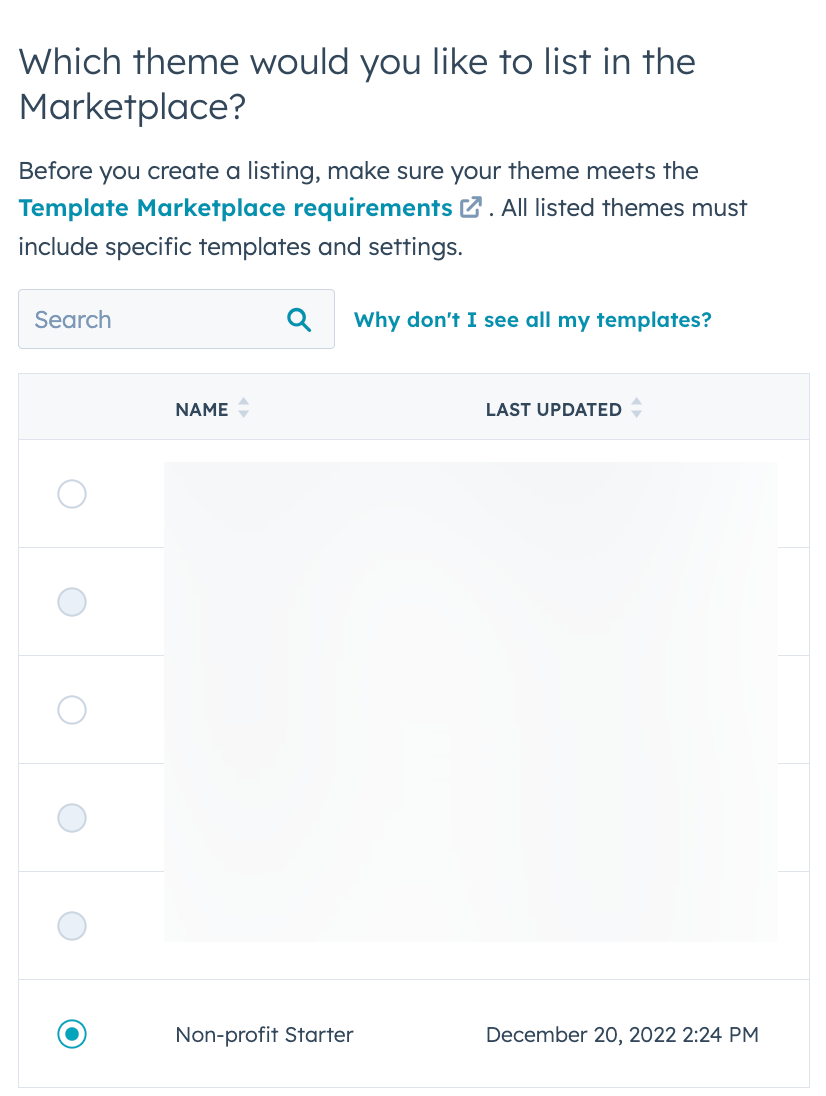 Der Listing-Editor ist in fünf Registerkarten unterteilt: Listing-Info, Design-/Moduldetails, Kategorie, Support und Überprüfen. Es handelt sich um Pflichtfelder, sofern nicht anders angegeben: Überprüfen Sie hier alle Anforderungen an die Listing-Seite.
Der Listing-Editor ist in fünf Registerkarten unterteilt: Listing-Info, Design-/Moduldetails, Kategorie, Support und Überprüfen. Es handelt sich um Pflichtfelder, sofern nicht anders angegeben: Überprüfen Sie hier alle Anforderungen an die Listing-Seite.
- Validieren Sie auf der Registerkarte Überprüfen den Code Ihrer Vorlage und rufen Sie eine Vorschau Ihres Listings auf. Wenn Sie mit den Ergebnissen zufrieden sind, klicken Sie auf Zur Überprüfung einreichen.
Vorlagen-Listing aktualisieren
Nachdem Sie ein Vorlagen-Listing erstellt haben, können Sie es in Ihrem Anbieter-Account für den HubSpot-Marketplace für Vorlagen aktualisieren. Wenn Sie eine Vorlage geändert haben, muss diese erneut validiert werden, bevor die Änderungen angenommen und veröffentlicht werden. Ohne erneute Validierung werden nur die Inhalte auf Ihrer Marketplace-Listing-Seite aktualisiert.
So aktualisieren Sie ein Vorlagen-Listing:
-
Gehen Sie in Ihrem Anbieter-Account für den HubSpot-Marketplace für Vorlagen zu HubSpot-Marketplace für Vorlagen > Listings.
-
Klicken Sie auf den Namen des Listings, das Sie aktualisieren möchten. Sie werden zum Listing-Editor weitergeleitet.
-
Nehmen Sie alle erforderlichen Änderungen an den Listing-Informationen, Vorlagendetails, Kategorien und Supportoptionen vor und klicken Sie dann auf die Registerkarte Überprüfen, um Ihre Änderungen zu überprüfen.
-
Überprüfen Sie auf der Registerkarte Überprüfen, ob sich der Code Ihrer Vorlage seit der letzten Validierung geändert hat:
- Wenn Sie die Vorlage nicht geändert haben, wird in HubSpot eine Bestätigungsnachricht auf der Kachel Design-Quellcode oder auf der Kachel Modul-Quellcode angezeigt, aus der hervorgeht, dass Ihre Validierung auf dem neuesten Stand ist.
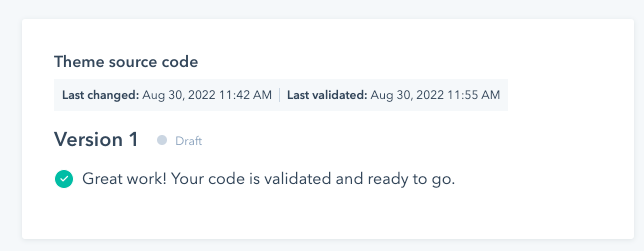
- Wenn Sie die Vorlage geändert haben, wird in HubSpot eine Warnung auf diesen Kacheln angezeigt. Um diese Änderungen an den Marketplace zu übermitteln, müssen Sie zunächst auf Validierung durchführen klicken.
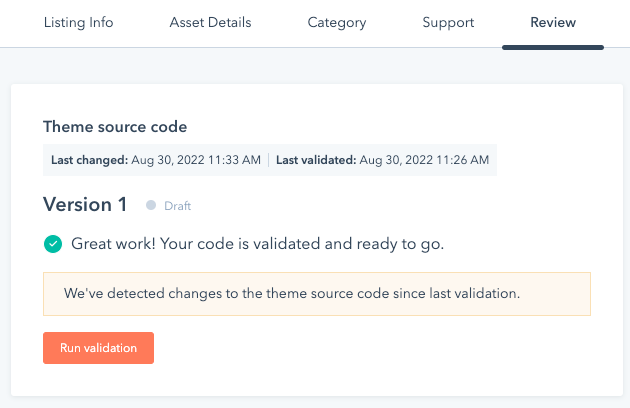
5. Klicken Sie oben rechts auf Zur Überprüfung einreichen. Last modified on December 10, 2025
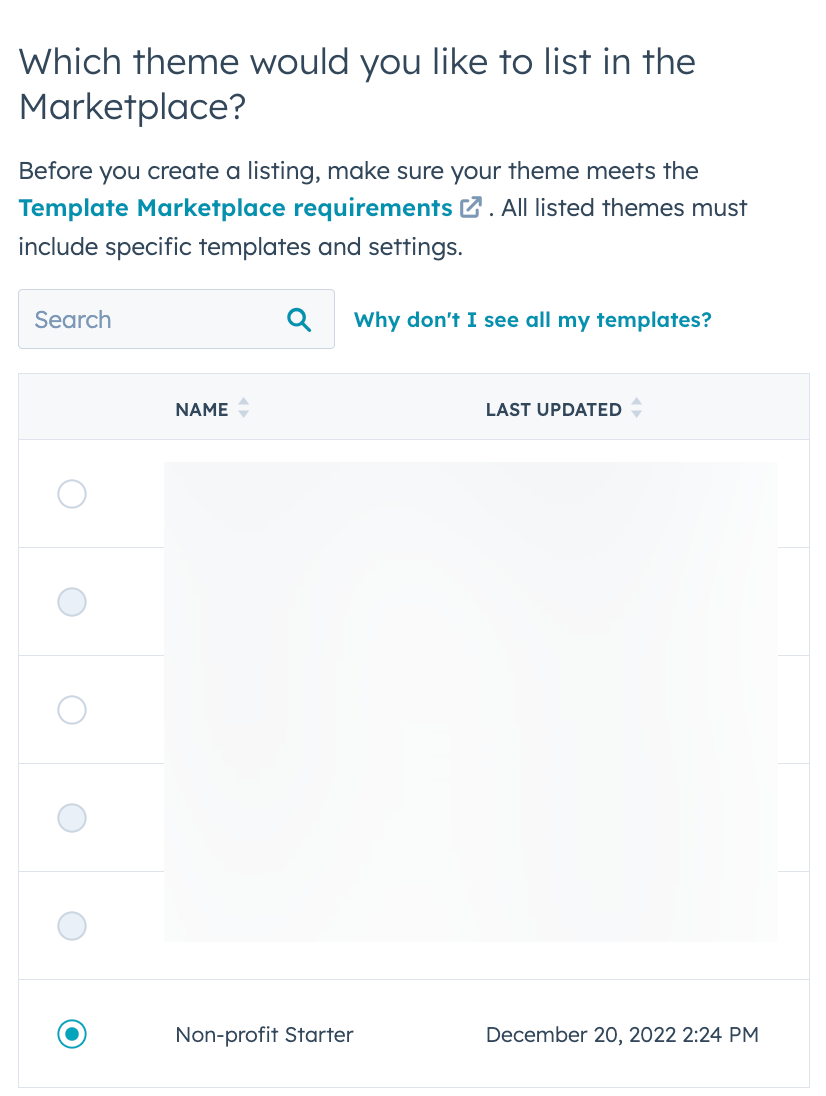 Der Listing-Editor ist in fünf Registerkarten unterteilt: Listing-Info, Design-/Moduldetails, Kategorie, Support und Überprüfen. Es handelt sich um Pflichtfelder, sofern nicht anders angegeben: Überprüfen Sie hier alle Anforderungen an die Listing-Seite.
Der Listing-Editor ist in fünf Registerkarten unterteilt: Listing-Info, Design-/Moduldetails, Kategorie, Support und Überprüfen. Es handelt sich um Pflichtfelder, sofern nicht anders angegeben: Überprüfen Sie hier alle Anforderungen an die Listing-Seite.